當前位置:首頁 > 幫助中心 > 電腦怎么用u盤重裝系統win7,電腦怎么用U盤重裝系統
電腦怎么用u盤重裝系統win7,電腦怎么用U盤重裝系統
本篇文章,小編將手把手教你使用u盤系統工具來安裝系統。不管你是臺式機還是筆記本,也不管你是無法開機還是系統崩潰,所有電腦系統的疑難雜癥,可謂一盤在手,統統搞定。如果你也擔心電腦會出現問題,無法及時解決的話,非常建議你也準備一個U盤啟動盤備份,安全可靠。好啦,下面就和小編一起來看看電腦怎么用u盤重裝系統win7吧。

電腦怎么用U盤重裝系統
一、u盤啟動盤制作
1、將U盤接入電腦,下載大白菜U盤啟動盤制作工具最新版進行制作,注意提前關閉相應的殺毒軟件,避免制作過程中誤刪。
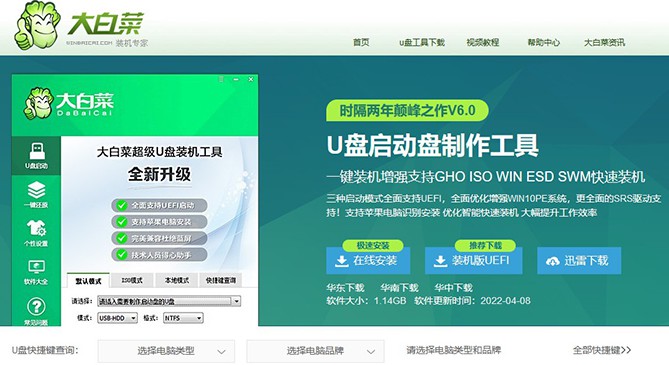
2、如圖所示,打開工具并點擊一鍵制作,制作完成后,下載并保存鏡像系統到大白菜U盤啟動盤中即可。
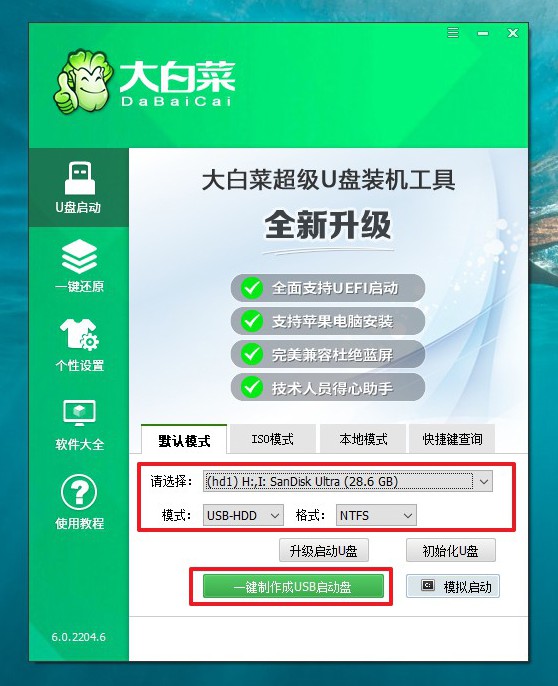
二、u盤啟動設置
1、制作好大白菜u盤啟動盤之后,確定電腦型號對應的U盤啟動快捷鍵,開機或重啟電腦。
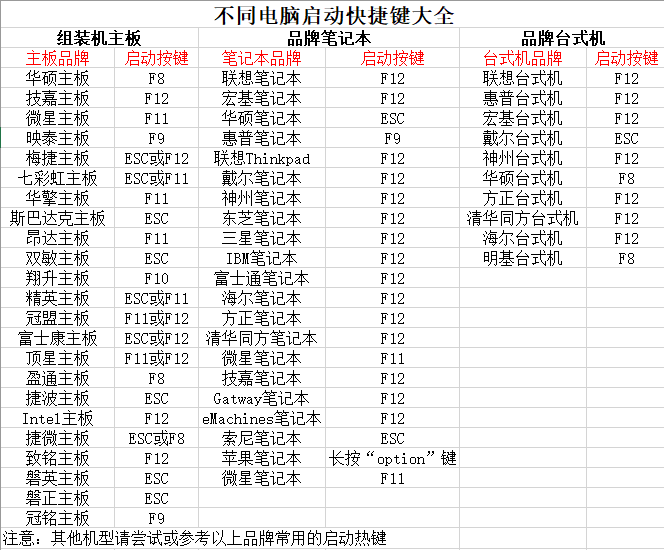
2、在電腦出現開機畫面時,快速按下U盤啟動快捷鍵,進入設置界面,選中U盤選項,回車。
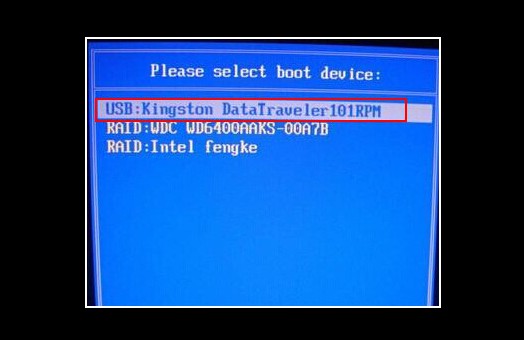
3、然后,如圖所示,選中【1】win10X64PE(2G以上內存),按回車進入桌面即可。
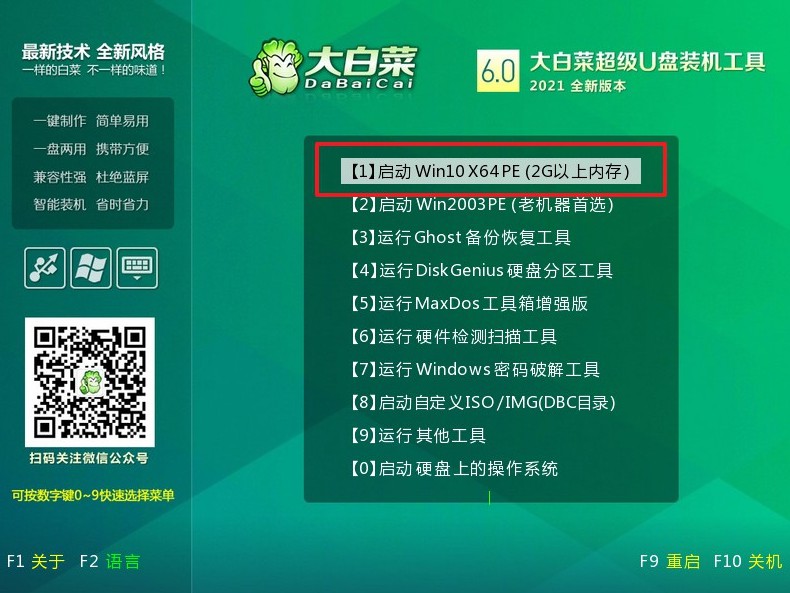
三、u盤啟動盤裝系統win7
1、如圖所示,在大白菜一鍵裝機工具中,選擇“安裝系統”,找到win7系統鏡像,選擇安裝位置,即可點擊“執行”進入系統重裝。
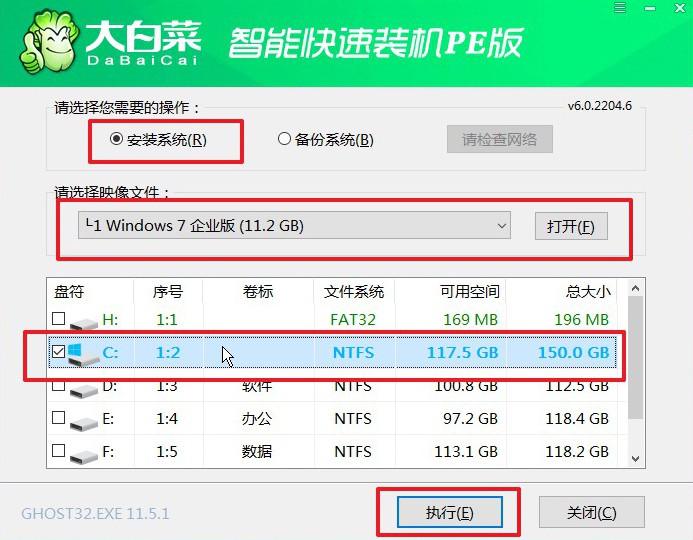
2、大白菜一鍵還原窗口出現后,無需進行其他操作,直接點擊“是”進入下一步。
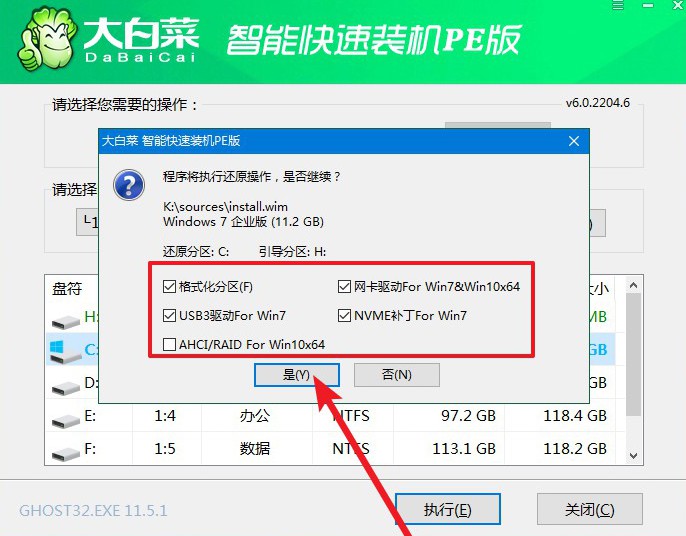
3、根據電腦提示,會先進入重啟狀態,將U盤拔出后,無需操作,期間電腦可能會出現一些其他程序畫面,無需理會,直至電腦重裝系統完成。
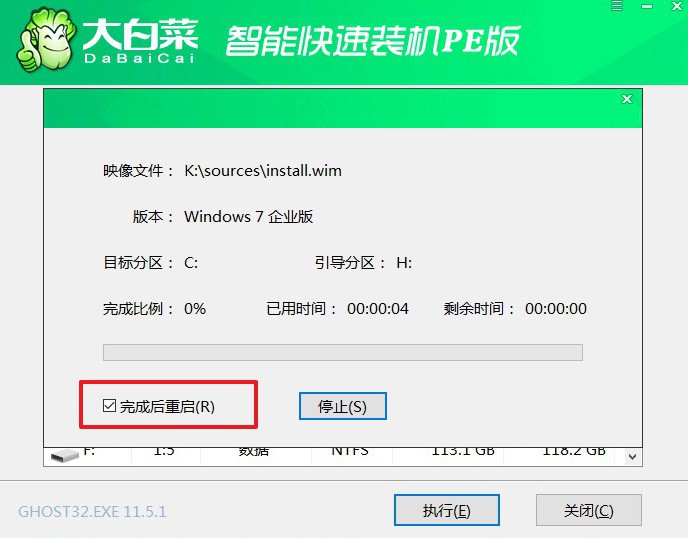
就以上操作,大家應該學會電腦怎么用u盤重裝系統win7了吧。今天我們使用的u盤啟動盤,主要就是通過大白菜u盤裝機等工具來制作的,最重要的就是挑選安裝可靠的u盤品牌。而制作好的u盤啟動盤,還是可以作為正常u盤使用的,比如說存儲數據,轉移數據等等,對日常使用沒有影響。

